HTKK 5.0.3

HTKK 是稅務總局免費發布的報稅支援軟體,提供企業快速建立報稅表。了解HTKK的安裝步驟與升級功能。
大多數情況下,您可以使用“過濾器”命令或過濾選項的未命名表格菜單以您需要的方式過濾 Excel 表格記錄。但是,在某些情況下,您可能希望對過濾的工作方式施加更多控制。在這種情況下,您可以使用 Excel 高級過濾器。
在開始使用 Excel 高級篩選器之前,您需要了解如何構造布爾邏輯表達式。
例如,如果您想過濾雜貨清單表,使其僅顯示價格超過 1 美元的商品或擴展價格超過 5 美元的商品,您需要知道如何編寫布爾邏輯或代數,描述價格超過 1 美元或擴展價格超過或等於 5 美元的條件的表達式。
A13:B14 範圍描述了兩個標準:一個是價格超過 1 美元,另一個是擴展價格等於或超過 5 美元。正如您可能猜到的那樣,它的工作方式是您需要使用範圍的第一行來命名您在表達式中使用的字段。
執行此操作後,您可以使用字段名稱下方的行來指定需要使用該字段進行哪些邏輯比較。
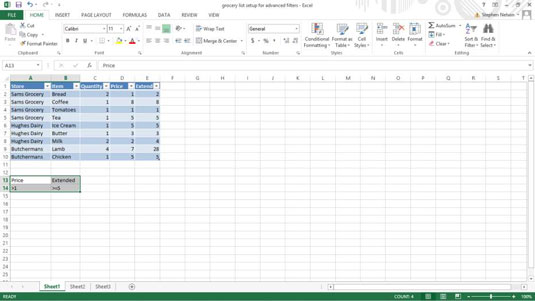
要構造布爾表達式,請使用比較運算符,然後使用比較中使用的值。
| 操作員 | 它能做什麼 |
|---|---|
| = | 等於 |
| 小於 | |
| <> | 小於或等於 |
| > | 大於 |
| >= | 大於或等於 |
| <> | 不等於 |
單元格 A14 中的布爾表達式檢查某個值是否大於 1,單元格 B14 中的布爾表達式檢查該值是否大於或等於 5。滿足這兩個測試的任何記錄都被包含在過濾操作。
這裡有一個重要的點:表中滿足任一條件行中條件的任何記錄都會包含在過濾表中。因此,如果要包括的項目的記錄或者價格超過$ 1每人或該總額至少為$ 5的購物支出(數量乘以單位價格乘以後),你用兩行-每個標準。
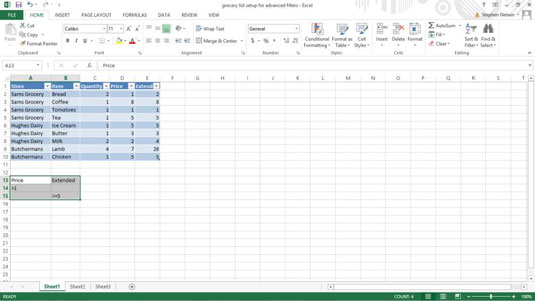
為高級篩選器和條件範圍設置表後,就可以運行高級篩選器操作了。為此,請執行以下步驟:
選擇表。
要選擇表格,請將鼠標從列表的左上角拖到右下角。您還可以通過選擇左上角的單元格,按住 Shift 鍵,按 End 鍵,按向右箭頭,按 End 鍵,然後按向下箭頭來選擇 Excel 表格。此技術使用箭頭鍵選擇 Excel 表格範圍。
選擇數據選項卡的高級過濾器。
Excel 顯示高級篩選器對話框。
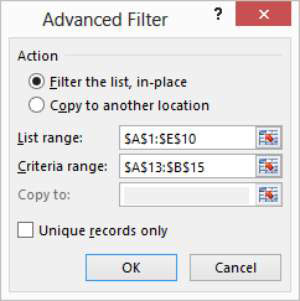
告訴 Excel 放置過濾表的位置。
使用任一操作單選按鈕來指定您是希望表格就地過濾還是複製到某個新位置。您可以就地過濾表格(意味著 Excel 只是隱藏表格中不符合過濾條件的記錄),或者您可以將符合過濾條件的記錄複製到新位置。
驗證列表範圍。
列表範圍文本框中顯示的工作表範圍 - $A$1:$E$10 - 應該正確識別列表。但是,如果您的文本框未顯示正確的工作表範圍,請輸入它。
提供標準範圍。
在“條件範圍”文本框中輸入一個條目以標識包含高級篩選條件的工作表範圍。標準範圍是 13 澳元:15 澳元。
(可選)如果您要復製過濾結果,請提供目標。
如果您告訴 Excel 將篩選結果復製到某個新位置,請使用“複製到”文本框來標識此位置。
單擊確定。
Excel 篩選您的列表。請注意,該表現在僅顯示價格超過 1 美元且擴展總額等於或超過 5 美元的項目。
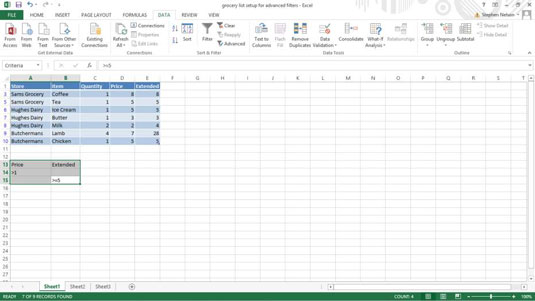
就是這樣。還不錯吧?高級過濾非常簡單。您真正要做的就是編寫一些布爾邏輯表達式,然後告訴 Excel 使用這些表達式過濾您的表格。
HTKK 是稅務總局免費發布的報稅支援軟體,提供企業快速建立報稅表。了解HTKK的安裝步驟與升級功能。
探索 Excel 中的 Microsoft Power Query 日期函數,快速處理日期計算和操作,其中包含添加天數、提取日期部分等功能的詳細說明。
3D 地圖是 Excel 2019 中提供的令人興奮的可視化分析功能,讓你能夠在 Excel 中創建動態的 3D 地圖。探索如何利用這項技術提升數據分析的效果。
了解如何在 Excel 中使用 SKEW 和 SKEW.P 函數來衡量數據分佈的偏度,這對於分析數據的對稱性至關重要。
時間軸切片器的工作方式與標準切片器的工作方式相同,因為它允許您使用視覺選擇機製過濾數據透視表。了解如何在 Excel 中使用時間軸切片器來高效管理日期字段。
了解如何在 Excel 2016 中使用 XLOOKUP 函數,這是一個 VLOOKUP 函數的優秀替代品,具有更強大和靈活的功能!
Smartsheet 是一個動態工作平台,可讓您管理專案、建立工作流程以及與團隊合作。
SharePoint 是一個基於 Web 的協作系統,它使用各種工作流程應用程式、「清單」資料庫和其他 Web 元件以及安全功能來控制業務群組的協同工作。
萬年日曆是一款手機上的日曆檢視應用程式,可協助您在手機上快速查看陰陽日期,從而安排您的重要工作。
Microsoft Outlook 是由 Microsoft Corporation 開發的商業和生產力應用程式。






